Ubuntuは、要件に応じてさまざまなタスクを実行するのに役立ついくつかのユーティリティを提供する多くのLinuxオペレーティングシステムの1つです。これにより、複数の方法を使用してシステムのIPアドレスを確認できます。ネットワーク上の複数のシステム間であらゆる種類の情報を送信できるため、コンピューターのIPアドレスを知っておくことが重要です。この記事では、UbuntuシステムでIPアドレスをチェックする方法について説明します。
インターネットプロトコルアドレスと略されるIPアドレスは、インターネットプロトコルを使用する多くのコンピューターネットワークデバイスに提供される数値割り当てです。これは、マシンを識別し、その場所を特定するために使用されます。パブリックとプライベートは2種類のIPアドレスであり、ネットワーク上のすべてのIPアドレスは別個のものであるため、リンクされているすべてのデバイス間の通信が容易になります。物理アドレスが郵便に使用されるのと同じように、パブリックIPアドレスはインターネットを介した通信に使用されます。一方、ローカルネットワークでは、すべてのデバイスに、そのサブネットワークで異なるプライベートIPアドレスが割り当てられます。
通信目的で使用できるインターネットプロトコルには、IPv4とIPv6の2つがあります。従来のIP形式はIPv4であり、ドットで区切られた4バイトの4つの部分からなる構造で構成されています(例:192.168.1.3)。さらに、デバイスの数が増えると、それらすべてを追跡することがより困難になり、IPv4はすぐにアドレスの不足に直面する可能性があります。これが、IPv4と比較してIPv6が作成された理由です。
UbuntuでのIPアドレスの確認
UbuntuでIPアドレスを確認する方法は2つあります。
- コマンドライン方式を使用してIPアドレスを確認する
- GUI(グラフィカルユーザーインターフェイス)方式を使用してIPアドレスを確認する
両方の方法の簡単な詳細を以下に説明します:
コマンドライン方式を使用したIPアドレスの確認
コマンドライン方式は、LinuxでUbuntuのIPアドレスをチェックするためのシンプルで主に使用される方法です。以下のコマンドを実行して、CLIを使用してIPアドレスを確認します。
$ ip addr show |
上記のコマンドは、IPv6およびIPv4アドレスを表示するために使用されます。システムでは、IPコマンドは、ポリシーのルーティング、デバイス、およびルーティングを表示および管理します。コマンドのオプション「addr」は、デバイスのIPアドレスまたはIPv6アドレスを表示するために使用されます。
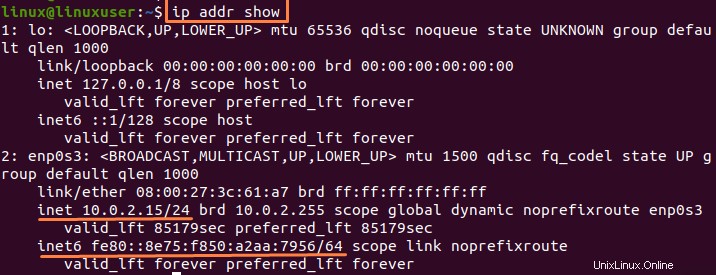
このコマンドを短くするだけで、UbuntuのIPアドレスをさらに確認できます。これにより、IPアドレスの正確な結果が得られます。
$ ip a |
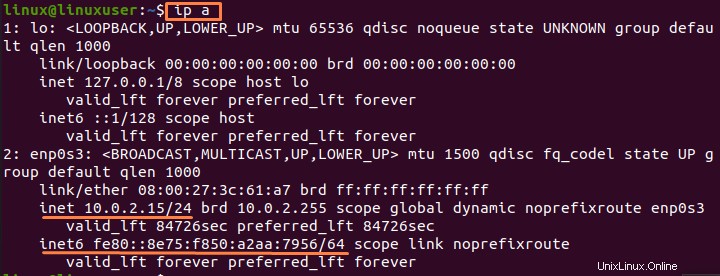
GUI(グラフィカルユーザーインターフェイス)メソッドを使用してIPアドレスを確認する
コマンドラインの使用方法がわからない場合、またはコマンドの適用に問題がある場合は、別の方法でIPアドレスを確認することもできます。
GUIを使用してIPアドレスを確認する手順を以下に示します。
ステップ1: アプリケーションメニューの設定
画面の左隅にあるUbuntuアプリケーションメニュー(9つのドット記号で示されています)を開き、[設定]オプションを検索して、アイコンをクリックします。
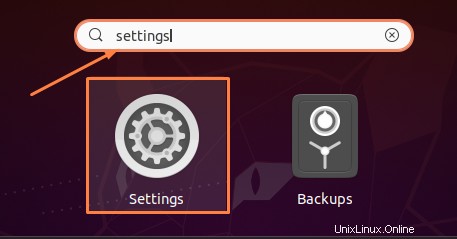
ステップ2: ネットワーク設定
設定アイコンをクリックすると、設定メニューが表示されます。設定オプションで、[ネットワーク]に移動します。
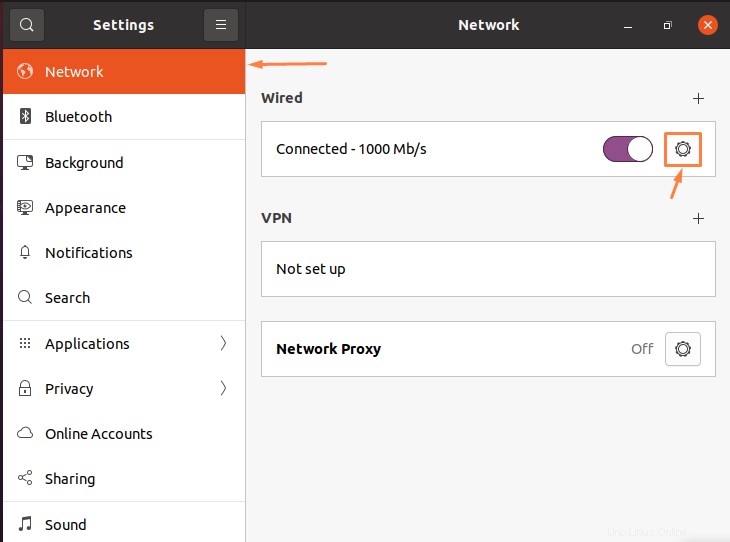
ステップ3:UbuntuのIPアドレス
接続後に表示される歯車のアイコンを押すと、ネットワークとIPアドレスとの接続に関する詳細設定と情報を含むウィンドウが開きます。
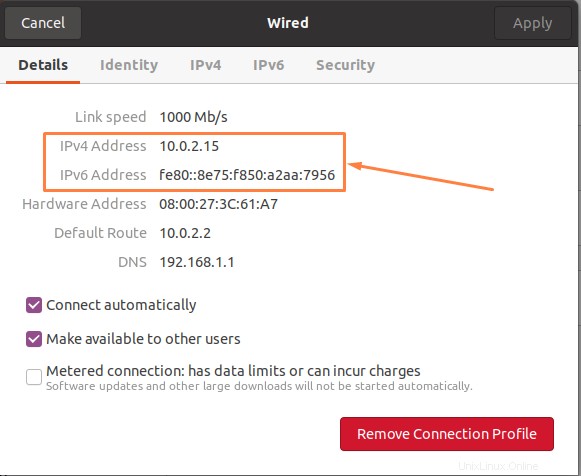
結論
この記事では、IPアドレスの基本的な概要、それらのタイプ、およびIPv4プロトコルとIPv6プロトコルの対比について説明します。さまざまなオペレーティングシステムでIPアドレスを確認する方法は複数あります。この記事では、UbuntuLinuxでIPアドレスを見つける2つの異なる方法についても説明しています。